Opdateret April 2024: Stop med at få fejlmeddelelser, og sænk dit system ned med vores optimeringsværktøj. Hent det nu kl dette link
- Download og installer reparationsværktøjet her.
- Lad det scanne din computer.
- Værktøjet vil derefter reparér din computer.
Hvis du ser en ERR_ICANN_NAME_COLLISION-fejl, når du surfer på internettet med Google Chrome-browser på din Windows 10 PC, her er nogle ting, du muligvis prøver at løse. Dette problem er forårsaget af en fejl i et privat navneområde eller en tilfældig omdirigering til en forkert proxyserver.
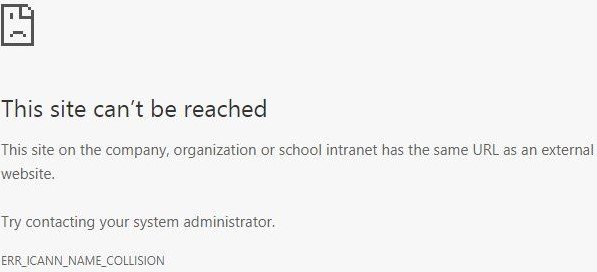
Webstedet kan ikke nås. Dette sted på virksomheden, organisationen eller skolens intranet har den samme URL som et eksternt websted. Prøv at kontakte din systemadministrator. ERR ICAN NAVN COLLISION.
Årsagen til, at du modtager ERR_ICANN_NAME_COLLISION, er, at værtsfilen ikke er effektiv på system- eller browserniveau. Jeg er ikke sikker på hvad, men du kan sandsynligvis finde ud af det ved at køre en ping-kommando for at se, om den matcher posten i værtsfilen. Hvis det matcher, kan det være et element relateret til browseren.
April 2024 Opdatering:
Du kan nu forhindre pc -problemer ved at bruge dette værktøj, såsom at beskytte dig mod filtab og malware. Derudover er det en fantastisk måde at optimere din computer til maksimal ydelse. Programmet retter let på almindelige fejl, der kan opstå på Windows -systemer - ikke behov for timers fejlfinding, når du har den perfekte løsning lige ved hånden:
- Trin 1: Download PC Reparation & Optimizer Tool (Windows 10, 8, 7, XP, Vista - Microsoft Gold Certified).
- Trin 2: Klik på "Begynd Scan"For at finde Windows-registreringsproblemer, der kan forårsage pc-problemer.
- Trin 3: Klik på "Reparer Alt"For at løse alle problemer.
Hvis det var korrekt at bruge værtsfilsindtastningen, skal du i det mindste se en fejl på den måde, ERR_CONNECTION_REFUSED eller ERR_CONNECTION_TIMED_OUT fungerer.
Du nævnte også, at du fik fejlen ERR_NAME_NOT_RESOLVED ved hjælp af.local. Dette sker også, fordi værtsfilen ikke træder i kraft. Årsagen til, at fejlen er anderledes, er at .dev er en TLD. Hvis du ping.dev-domænet, får du sandsynligvis 127.0.53.53 som svar.
Omgå løsninger til at løse denne fejl:
- Skift dit lokale domæne fra.dev til et andet domæne, der endnu ikke er registreret hos ICANN, for eksempel.lokal;
- Brug en anden browser (Chromium, eller en anden browser, der virkelig adskiller sig fra Chrome).
Flush / Renew DNS

Den første ting du skal prøve er at eliminere og fornye DNA'et. Du kan gøre dette let fra Windows-kommandoprompten. Klik på Start-knappen, og skriv derefter cmd i søgefeltet. Højreklik på cmd.exe, og klik derefter på Kør som administrator. Når vinduet Kommandoprompt vises, skal du indtaste de følgende linjer ad gangen og trykke på Enter efter hver linje.
netsh winsock reset
ipconfig / flushdnsnsnsns
ipconfig / registerdns
Dette rydder DNS-cachen og registrerer en ny DNS, der løser problemer med ikke-reaktive DNS-servere.
https://github.com/cpriego/valet-linux/issues/55
Ekspert Tip: Dette reparationsværktøj scanner lagrene og erstatter korrupte eller manglende filer, hvis ingen af disse metoder har virket. Det fungerer godt i de fleste tilfælde, hvor problemet skyldes systemkorruption. Dette værktøj vil også optimere dit system for at maksimere ydeevnen. Den kan downloades af Klik her

CCNA, Web Developer, PC Fejlfinding
Jeg er computerentusiast og en praktiserende it-professionel. Jeg har mange års erfaring bag mig i computerprogrammering, hardwarefejlfinding og reparation. Jeg er specialiseret i webudvikling og database design. Jeg har også en CCNA-certificering til netværksdesign og fejlfinding.

